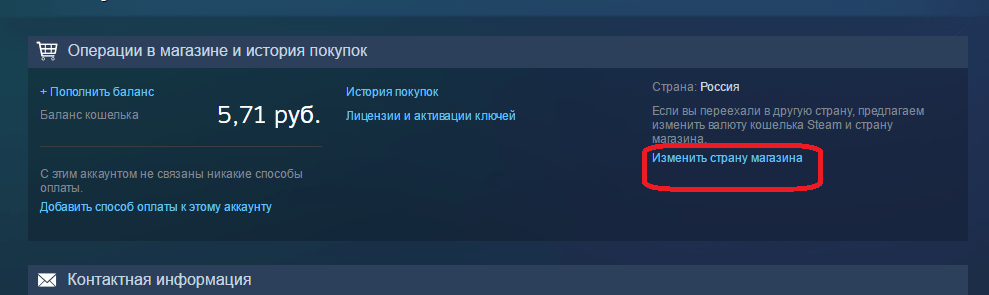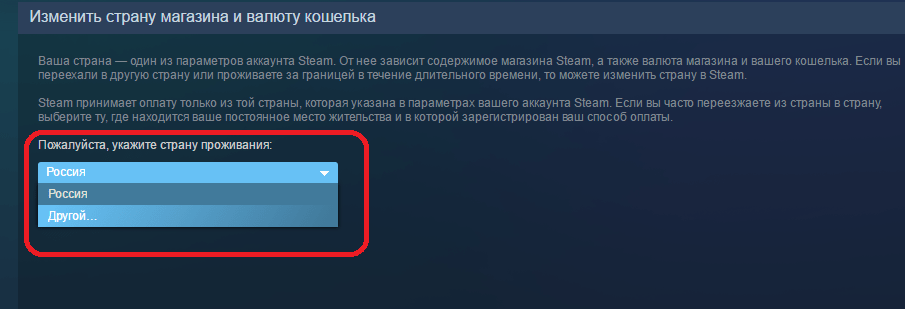какой регион ставить в стиме
Увеличиваем скорость загрузки со Steam
Наверное все знают, что Steam — это система цифровой дистрибуции игрового контента с миллионами пользователей, позволяющая загружать приобретённые игры с контент-серверов на любой компьютер, на котором произведён вход в учётную запись. Однако, из-за огромного количества пользователей, даже имея 100 мегабитный канал, нужно долго ждать при скачивании крупных игр и особенно в дни мировых релизов.
В данном HOWTO я расскажу как можно увеличить скорость загрузки и по полной задействовать возможности толстых Интернет-каналов.
1. Контент-серверы.
Немного теории. Контент-серверы — это зеркала основного сервера Valve, на которых в зашифрованном виде хранятся все игры, доступные клиентам сети Steam. Контент-серверы доступны практически во всех регионах земного шара. По умолчанию при своей установке Steam пингует все доступные зеркала и выбирает то, до которого будет наименьший пинг, однако низкий пинг не означает, что сервер сейчас не загружен и будет отдавать контент не урезая скорость. Для жителей России например доступны 3 контент-сервера: в Москве (Russia — Central; хостится на otstrel.ru), в Екатеринбурге (Russia — Urals; хостится Ростелекомом) и в Новосибирске (Russia — Siberia). Один из этих серверов выбран по умолчанию у всех, кто подключается к Steam из России, поэтому не удивительно, что скорость с них не превышает 100-300 КБ/с, а в дни крупных релизов и 60-70 КБ/с. Решение для владельцев толстых каналов есть — сменить контент-сервер. Как это сделать я расскажу ниже.
2. Выбор контент-сервера.
Выбирать контент-сервер лучше всего прямо перед предстоящей загрузкой какой-то крупной игры исходя из статистики их загруженности. Статистика обновляется в реальном времени и передаётся на головной сервер Valve, откуда доступна простым пользователям: http://store.steampowered.com/stats/content/ (откроется в новом окне).
Выбирать нужно наиболее близко расположенный к Вам наименее загруженный контент-сервер. Если у сервера указана нулевая загрузка, значит он в настоящее время недоступен.
Если у названия сервера в квадратных скобках указано [FILTERED], значит он доступен лишь ограниченному количеству пользователей, например, только абонентам этого провайдера.
3. Переключение на выбранный контент-сервер.
Итак, Вы выбрали наилучший для Вас контент-сервер и хотите переключиться на него прямо сейчас. Это можно сделать в настройках клиента Steam. Выберите в меню Steam — Настройки (Settings), перейдите на страницу Downloads + Cloud (Загрузки + Облако) и укажите в поле Регион загрузок (Download region) выбранный Вами контент-сервер. Нажмите OK и разрешите перезапуск клиента Steam. После перезапуска будет использоваться выбранный сервер.
Не забудьте в поле Скорость Интернет-соединения (Approximate speed of your Internet connection) выбрать нужное значение, близкое к реальности.
Какой регион для загрузки Steam лучше? Ускоряем работу приложения
Какой регион для загрузки Steam лучше, как поднять скорость и улучшить стабильность работы? Попробуем подобрать наиболее подходящий город вместе!
Как выбрать в настройках
Очень многие задумываются о том, как найти верную локацию сервера – это влияет на скорость загрузки игр. Важный фактор, согласитесь!
А теперь мы вплотную подходим к ответу на вопрос, какой регион для загрузки ставить в Steam? По умолчанию система сама выбирает ближайший доступный сервер, без участия пользователя.
Но это значение можно изменить – если вас не устраивают текущие параметры, подумайте и поставьте другой город.
Что выбрать
Какими рекомендациями стоит руководствоваться? Опытные пользователи говорят, что менять город в России на заграничную локацию не стоит. Вы вряд ли получите самый быстрый регион для загрузки в Steam – с большей долей вероятности скорость упадет до критических пределов, и вы будете рады вернуться к предыдущей локации.
С этой точки зрения лучше выбирать либо крупные российские города – например:
Мнения разделились! Другие пользователи утверждают, что лучший регион для загрузки в Steam может находиться за рубежом. Особенно яро это мнение поддерживают жители приграничных территорий. Простой пример:
Только вам решать, какой регион для загрузки в Стим лучше. Если уверены в себе – поэкспериментируйте, сравните разные значения и опытным путем выберите наиболее подходящий вариант. Если не хочется заморачиваться – оставьте значение по умолчанию, система обеспечит стабильную работу в любом случае.
Как увеличить скорость загрузки в Steam
В идеале, игры через клиент Steam должны скачиваться так же быстро, как и через торрент. Но на деле это не всегда так. Бывает, в программе выставлены неправильные настройки, ей мешает установленный на компьютере антивирус, или идущий в браузере онлайн фильм. Бывает, что просто на сети сейчас проводятся технические работы или возникли неполадки, и нужно просто подождать.
В этой инструкции рассмотрим каждую причину отдельно и расскажем как можно увеличить скорость загрузки в Steam, не прибегая к переустановке программы. Всего 5 способов, пробуйте их по очереди.
Steam автоматически определяет географическое местоположение компьютера и соединяется с ближайшим сервером загрузок. Смена региона на более дальний от вас может помочь, если на ближайшем скорость низкая из-за высокой нагруженности или технических проблем.
Зайдите в настройки клиента.
Слева выберите пункт «Загрузки» и проверьте, какой регион был выбран автоматически. Даже если там стоит ваш регион, попробуйте поменять его на любой другой. Выберите Москву или Питер, если живете в центральной России. Или Новосибирск, если вы из Сибири. Заграницу лучше не выбирать, скорость загрузки и пинг станут еще хуже.
После выбора нажимаем «ОК», изменения вступят в силу сразу же, перезапускать программу не обязательно.
Проверьте, не ограничена ли скорость в настройках программы. Там же, где меняется регион, есть такая опция. Выберите для нее параметр «Без ограничения» (см. скриншот).
Здесь же нажмите кнопку «Очистить кэш загрузки». Это удалит временные файлы, хранящиеся на вашем компьютере. Кэш большого размера может замедлять скачивание и установку игр, особенно если в нем хранятся поврежденные файлы. Программе требуется время, чтобы проверить их целостность, а в моменты проверки загрузка приостанавливается.
Проверьте, не запущенны ли одновременно со Steam другие программы, использующие интернет. Это могут быть торрент-клиенты, менеджеры закачек, браузер с запущенным онлайн-фильмом и т.д. Закройте их на время, пока игры загружаются.
Например, чтобы остановить работу программы μTorrent, нужно найти ее значок в трее Windows, щелкнуть по нему правой кнопкой мыши и нажать «Выход».
Если просто кликнуть по крестику в главном окне, μTorrent не закроется, а свернется. Так ведут себя и другие загрузчики файлов на компьютере, поэтому всегда проверяйте трей.
Проверьте статистику загрузок в Steam на странице https://store.steampowered.com/stats/content/
Во время распродаж и на каникулах сервера загружены больше, чем обычно. Иногда они не справляются с наплывом посетителей. Скорость передачи трафика снижается, и это никак не исправить. Лучше всего просто подождать некоторое время, или продолжить скачивать игру на медленной скорости.
Проверьте реальную скорость вашего интернета. Может игры и так качаются на пределе его возможностей? Провайдер может обещать вам 100 Мб/с, но по факту такая скорость будет только ночью, когда сеть разгружена, а в остальное время она будет гораздо ниже. Лучше проверить.
Зайдите на сайт http://www.speedtest.net/ и нажмите кнопку «Начать».
После окончания теста будет показана скорость на текущий момент. Обратите внимание, она измеряется в мегабитах. А в Steam показывается в мегабайтах. Байт больше чем бит в 8 раз. 1 Мегабайт в Steam равняется 8 Мегабитам в спидтесте.
Если после замера скорость оказалась в разы ниже обещанной провайдером, обратитесь к ним в техподдержку. Возможно есть проблема с кабелями или маршрутизаторами на их стороне. Они и сами об этом могут не знать, пока к ним не обратишься с жалобой.
И на последок, полезная информация
А вы знали, что игры в Steam качаются не с постоянной скоростью? Сначала на компьютер загружается часть файлов, потом они начинают распаковываться. Во время распаковки скорость в клиенте отображается низкая, она падает почти до нуля. И это нормально.
Когда распаковка закончится, скорость восстановится и загрузка продолжится дальше.
Как жителям Беларуси сменить регион в Steam на Россию и покупать игры в российских рублях по более низким ценам
НЕ БЕСПЛАТНО. Но если планируете регулярно закупаться в магазине, то эта процедура себя окупит. Возможно, есть и другие менее затратные способы, но этот гарантированно работает и я сам его использую
Делаю пост в том числе для себя чтобы не расписывать на будущее каждому а просто кидать ссылку, т.к. в последнее время всё чаще замечаю подобные вопросы, да и сам недавно помогал другу вернуться в РУ регион
Для того чтобы сменить валюту и, соответственно цены в стиме, вам нужно сделать 2 простых (?) действия:
-Зайти в Steam с российского IP-адреса и сменить регион магазина
-Купить продукт в Steam, оплатив его картой российского банка
Рекомендую начинать со второго шага, но сначала опишу первый т.к. он проще и не требует денежных вложений
1) Зайти в Steam с российского IP-адреса и сменить регион магазина
Это очень просто-достаточно- любой VPN-сервис с IP адресом в России подойдёт. Для тех, кто ими не пользуется у hidemyname есть российский сервер и 24-часовой бесплатный тестовый доступ. Более того, на различных сайтах и телеграм-каналах можно найти ключи бесплатного 24-часового доступа к этому сервису, так что получение российского IP проблемой стать не должно
Установите VPN-сервис, выберите российский сервер, перезайдите в Steam
Далее необходимо сменить страну магазина Steam- в клиенте Steam кликните на свой логин в правом верхнем углу и выберите пункт «Об аккаунте». Появится страница, на которой будет строчка «Изменить страну магазина». На следующей странице меняем страну на Россию. На следующей странице вас попросят ввести ваши данные, вводите что угодно, этот пункт формальный, и если вас и забанят, то не за ложно введенные данные, а за саму смену региона стим (а случаев бана за разовую смену региона я не встречал)
2) Необходимо оплатить продукт картой российского банка
Раньше Steam позволял покупать игры через карты белорусских банков, конвертируя бел. рубли в российские, но теперь правила изменились и карта должна быть российской, белорусские карты Steam не воспринимает в РУ-регионе.
Самый простой способ для жителя Беларуси- сделать виртуальную карту QIWI, которую Steam будет воспринимать как карту Visa российского банка. Это делается в 3 шага
1) Регистрируете QIWI кошелёк. Думаю, с этим шагом проблем не возникнет ни у кого
3) Создаёте виртуальную карту QIWI. В мобильном приложении QIWI это услуга доступна на вкладке «Карты». Это бесплатно и моментально. Карта выпускается на год, но на данный момент, если я не ошибаюсь, она бесплатно перевыпускается. За обслуживание денег не берут. Баланс у карты общий с кошельком QIWI, пополняется через терминалы и онлайн-переводы
Ну а дальше этой виртуальной картой необходимо оплатить продукт в стиме, зайдя в него с российского IP. Выбираете игру/DLC/программу, выбираете в способе оплаты «Карта Visa», вводите данные виртуальной карты, совершаете покупку. Как и в случае со сменой региона, данные почтовые адреса и прочую информацию, не относящуюся к виртуальной карте, можно писать наобум. Каждая покупка будет стоить вам 2.5% комиссии, но не менее 30 рублей, не рекомендую покупать копеечные игры по одиночке, комиссия не очень приятная для дешевых покупок
Как изменить регион в Steam
Стимом пользуется множество людей по всему миру. В сервис встроена система контроля, которая задает определенные настройки в зависимости от вашего региона проживания. От выставленного в настройках региона зависят цены, которые будут отображаться в магазине Steam, а также доступность определенных игр. Важно знать, что игры, купленные в одном регионе, например, в России, невозможно будет запустить после переезда в другую страну. К примеру, если вы жили в России, пользовались Стимом долгое время, а потом переехали в европейскую страну, все игры на вашем аккаунте будет невозможно запустить до того момента, пока не сменится регион проживания. О том, как изменить страну в Steam, читайте далее.
Смена региона в Стим
После этого откроется форма изменения региона. В верхней части будет представлена краткая справка о том, что меняет эта настройка. Для того чтобы сменить страну, нажмите выпадающий список, затем выберите пункт «Другой».
Как изменить регион загрузки в Стиме
Под сменой региона также можно понимать изменение региона загрузки игр. Эта настройка отвечает за тот сервер, который будет использован для скачивания клиентов игр. Изменение региона загрузки игр в Стиме делается через настройки клиента. Подробнее об этом вы можете прочитать в соответствующей статье. Правильно подобранный регион позволяет увеличить скорость загрузки игры в несколько раз. Таким образом вы сможете сэкономить приличное количество времени при скачивании новой игры.
Теперь вы знаете, как можно поменять регион проживания в Стиме, а также как изменить регион для загрузки игр. Эти настройки крайне важны для того, чтобы можно было комфортно пользоваться игровым сервисом. Поэтому если вы переезжаете в другую страну, первым делом необходимо изменить регион своего проживания в Steam. Если у вас есть друзья, которые пользуются Стимом и тоже любят путешествовать по миру, поделитесь с ними этими советами.
Помимо этой статьи, на сайте еще 12298 инструкций.
Добавьте сайт Lumpics.ru в закладки (CTRL+D) и мы точно еще пригодимся вам.
Отблагодарите автора, поделитесь статьей в социальных сетях.